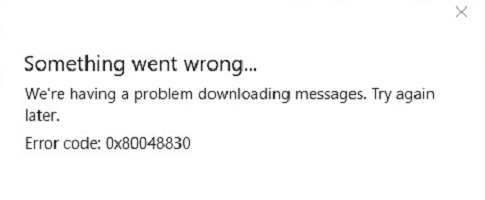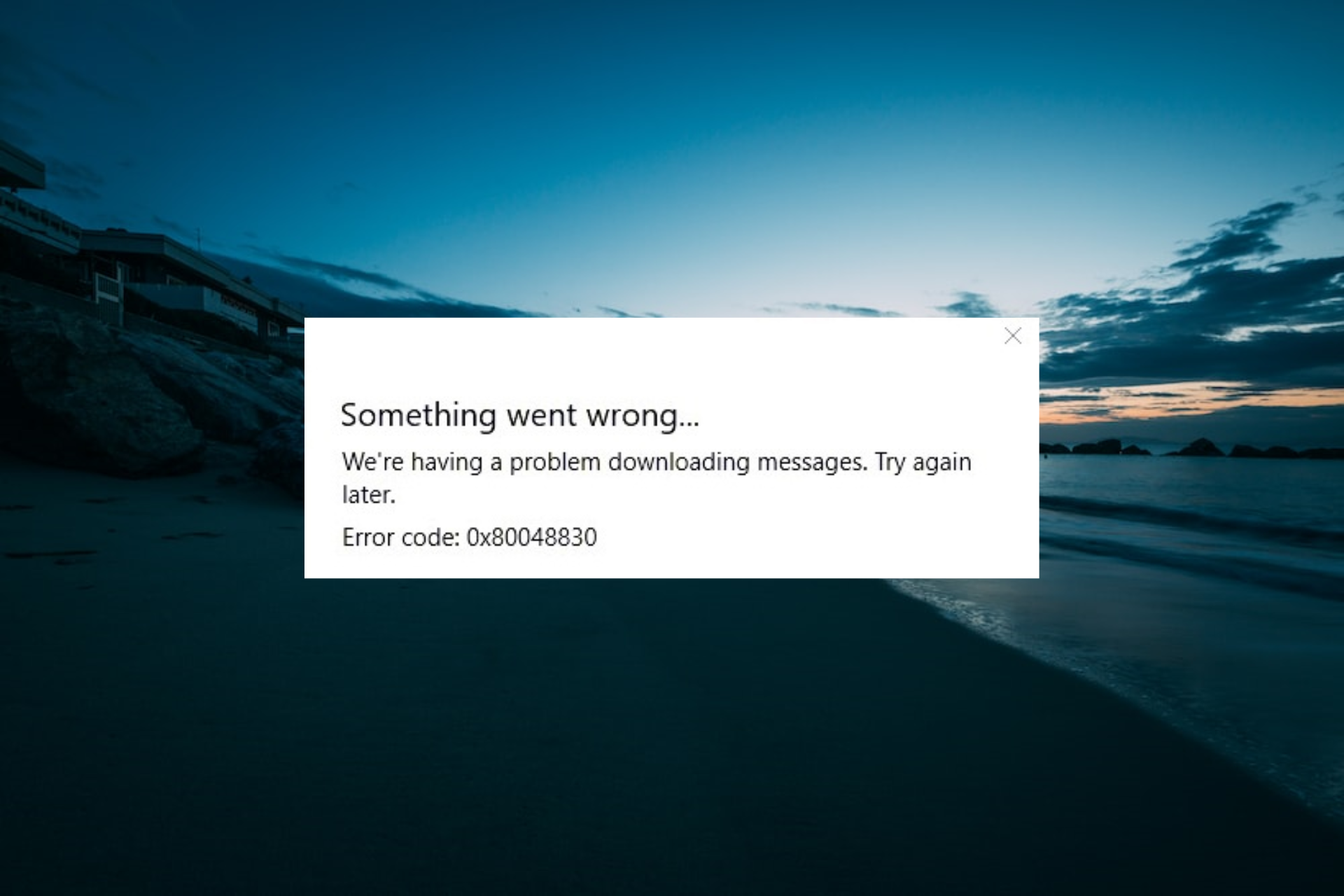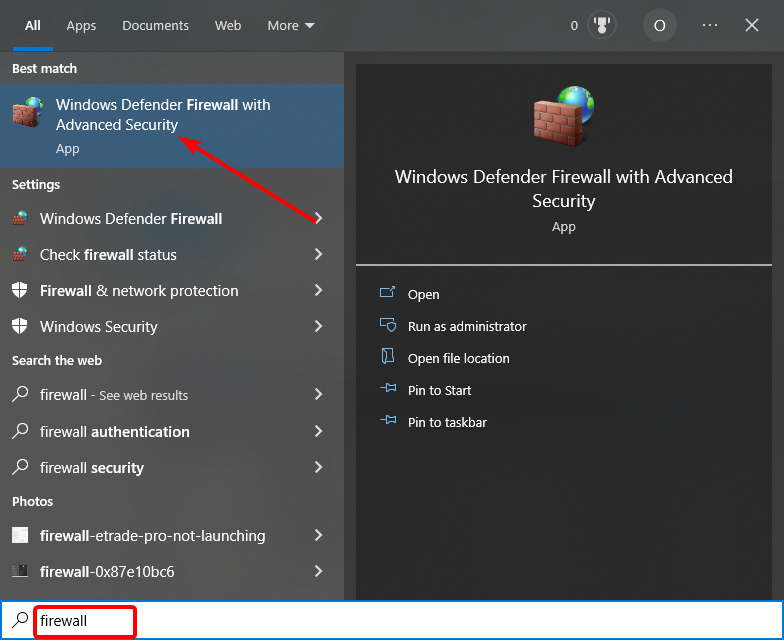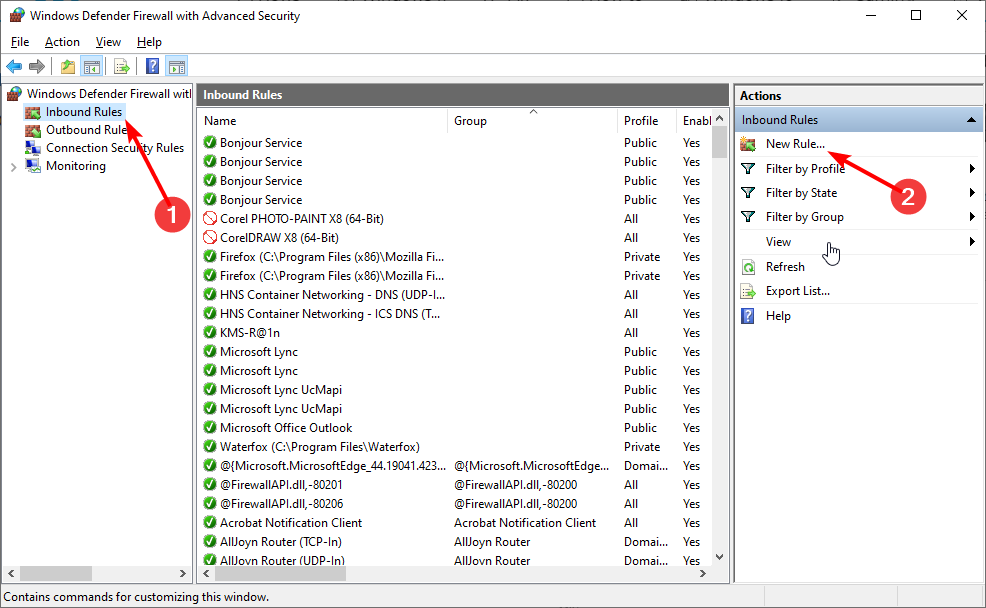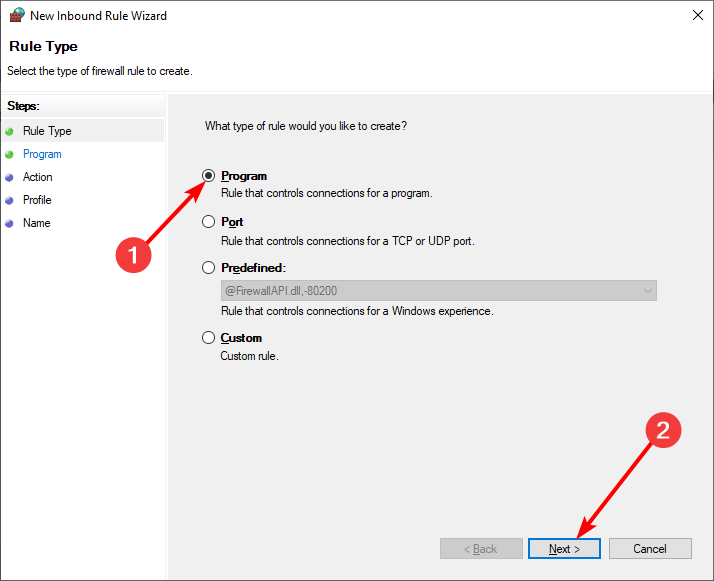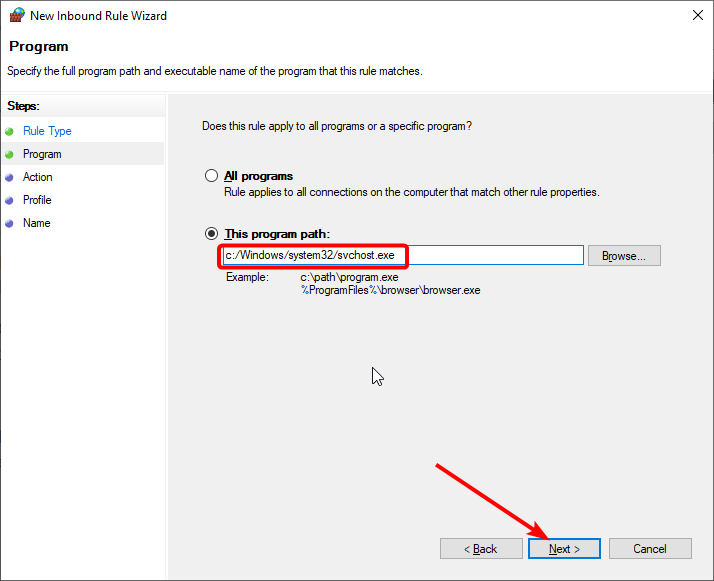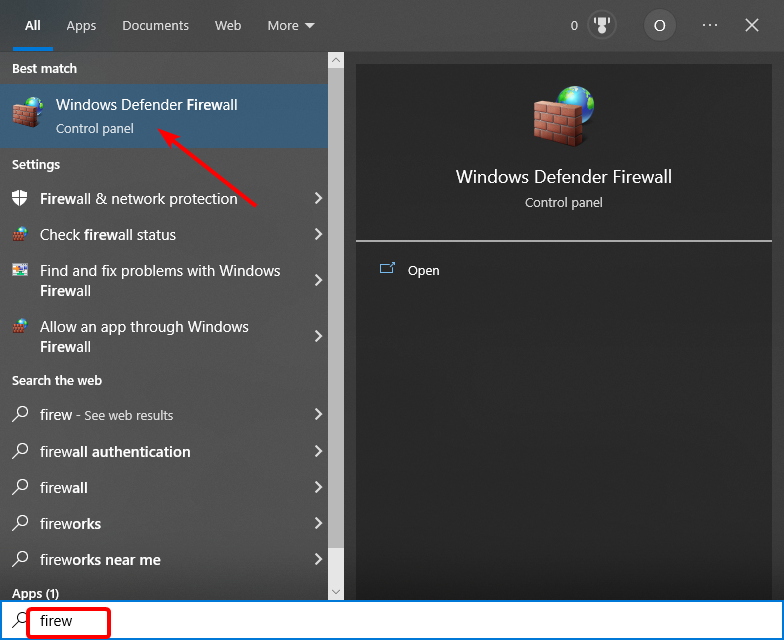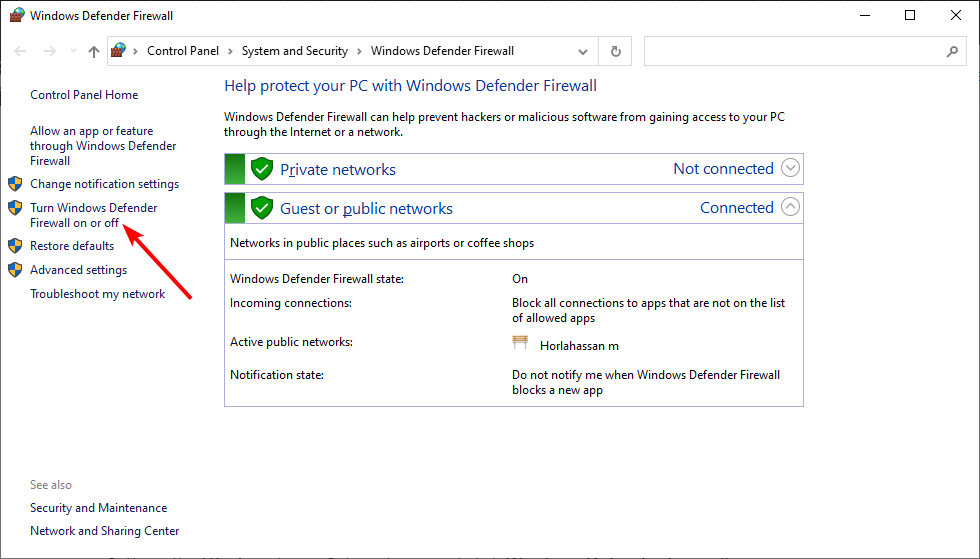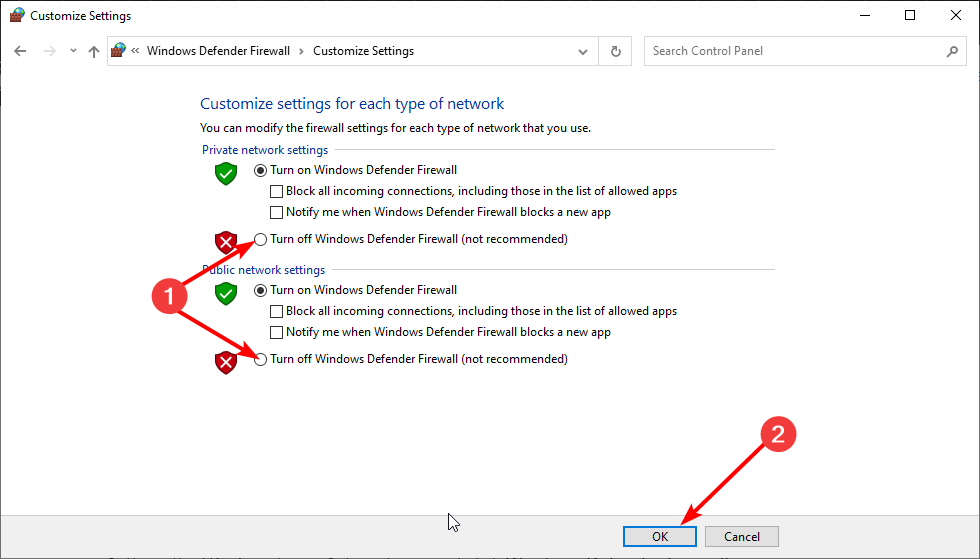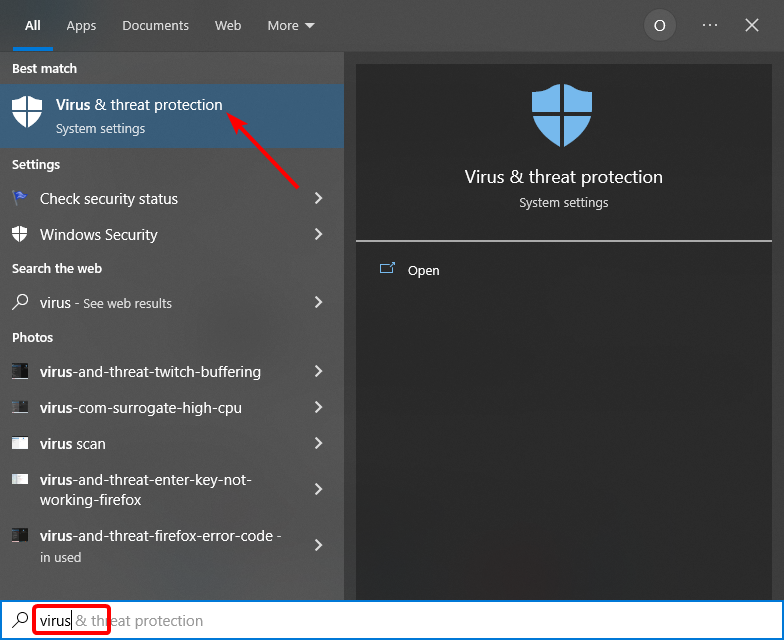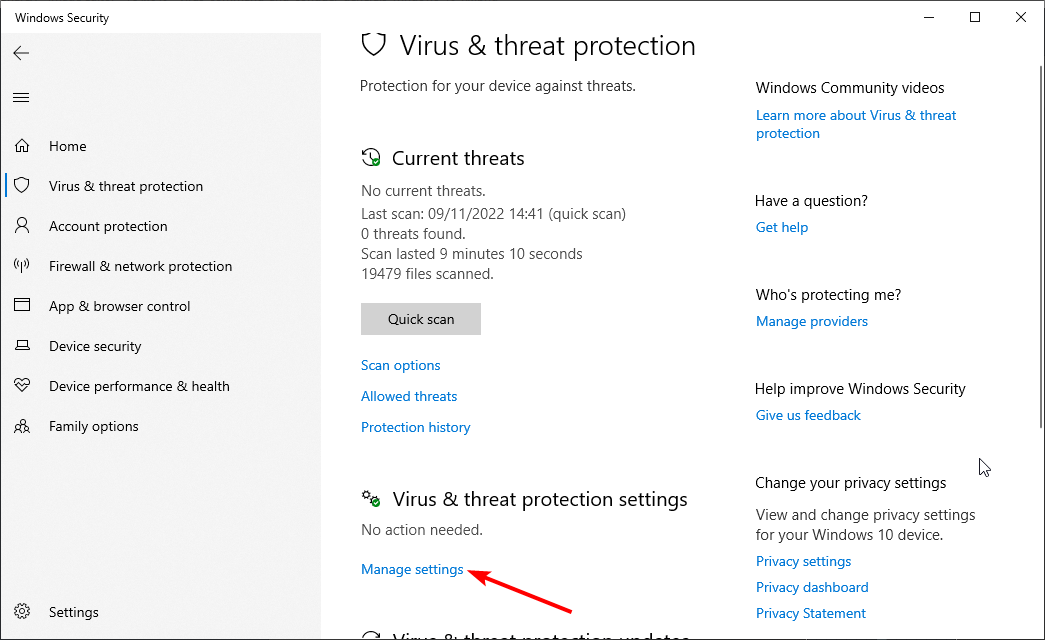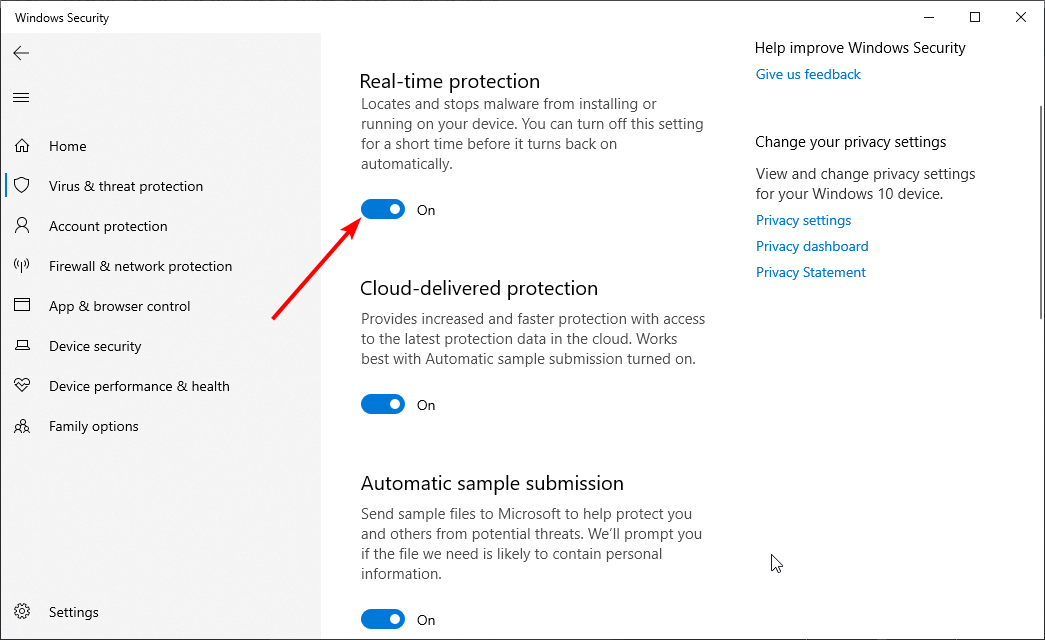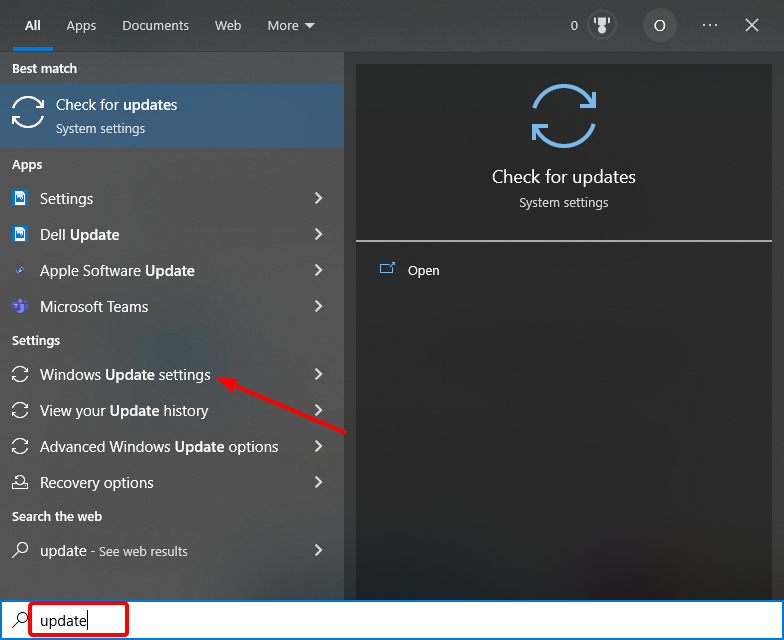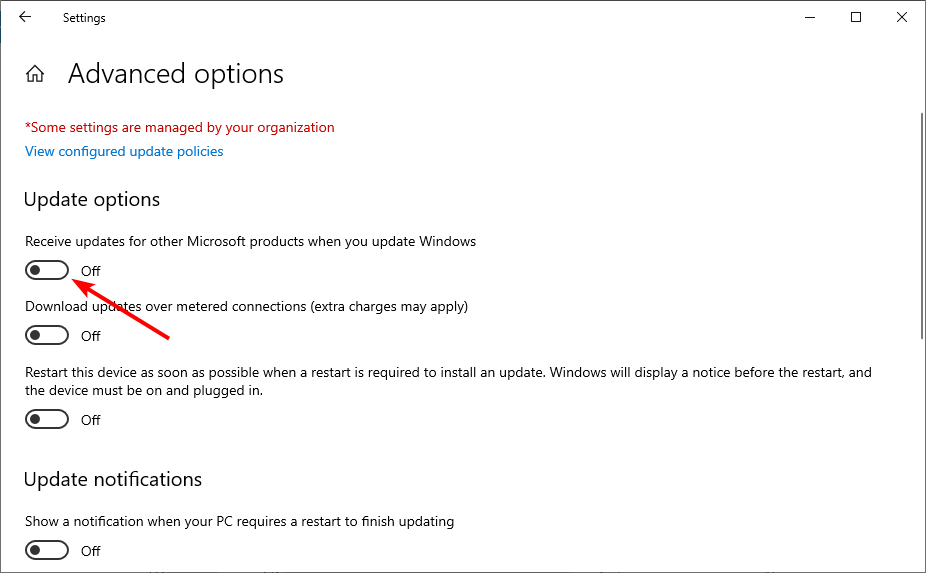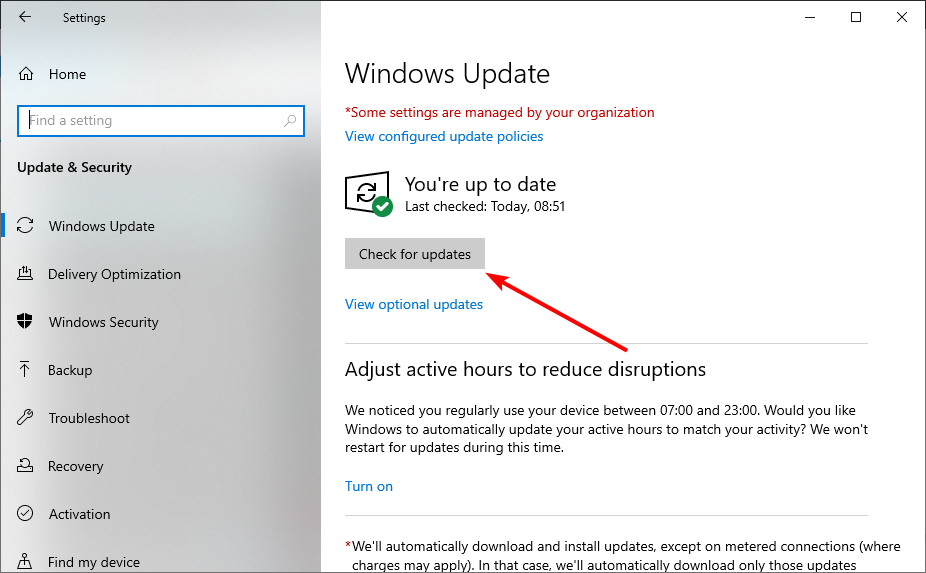На чтение 4 мин. Просмотров 898 Опубликовано
Код ошибки 0x80048830 : ошибка синхронизации, которая не позволяет приложению Windows 10 Mail загружать сообщения с сервера. Скриншот сообщения об ошибке показан ниже:

Причиной этой ошибки является либо брандмауэр Windows, либо ваше антивирусное программное обеспечение. Одним из этих двух является конфликт действий приложения Почта и, следовательно, предотвращение синхронизации. В этой статье мы рассмотрим некоторые методы устранения неполадок для устранения кода ошибки 0x80048830 в Windows 10.
Содержание
- Исправлена ошибка синхронизации почтового приложения 0x80048830 в Windows 10
- 1. Разрешить доступ к SVCHOST.EXE
- 2. Отключите брандмауэр Windows и антивирус
- 3. Обновление Windows
Исправлена ошибка синхронизации почтового приложения 0x80048830 в Windows 10
1. Разрешить доступ к SVCHOST.EXE
Первое и самое простое решение, которое вам нужно попробовать – это разрешить доступ к svchost.exe на брандмауэре Windows. Следуй этим шагам:
1. Нажмите клавишу Пуск и в строке поиска введите «Брандмауэр».
2. Нажмите «Брандмауэр Windows в режиме повышенной безопасности», чтобы открыть его.
3. На левой панели найдите «Входящие правила» и нажмите на нее.

4. Теперь на правой панели найдите и выберите «Новое правило» в группе «Действия».
5. На левой панели открывшегося нового окна выберите «Программа».

6. Нажмите «Путь к этой программе» и в поле «Тест» ниже введите следующее:
- <Ет> с: Windowssystem32svchost.exe
7. Система, скорее всего, выдаст предупреждение о svchost. Не обращайте внимания на предупреждающее сообщение и просто нажмите «Да».
8. В другом открывшемся диалоговом окне нажмите «Разрешить соединение» и продолжайте, чтобы установить все следующие поля.
10. Добавьте имя в правило «Входящие» и нажмите «Готово», чтобы завершить процесс. Вы не закончили здесь. Следуй этим шагам:
11. Опять же, на правой панели окна «Брандмауэр Windows в режиме повышенной безопасности» найдите и выберите «Новое правило» в группе «Действия».
12. Нажмите «Протокол и порты» и выберите «Определенные локальные порты».

13. В текстовом поле рядом с «Выбрать локальные порты» введите следующие порты: 6412,993,56161,56161,56164
14. Укажите, какие подключения разрешить, и нажмите «Разрешить подключение», а затем установите все следующие флажки.
15. Добавьте имя к правилу и нажмите ОК.
В идеале это должно исправить ошибку синхронизации почтового приложения 0x80048830. Если это не переходит к следующему решению.
- ТАКЖЕ ЧИТАЙТЕ . Исправлено: почтовое приложение не работает в Windows 10
2. Отключите брандмауэр Windows и антивирус
В решении 2 вы пытаетесь полностью отключить брандмауэр Windows и свою антивирусную программу.
Брандмауэр Windows может иногда препятствовать процессу синхронизации приложения Почта. Чтобы отключить брандмауэр, выполните следующие действия:
1. Нажмите клавишу Пуск и в строке поиска введите «Панель управления». Нажмите и откройте его.
2. Перейдите в Панель управления> Система и безопасность> Брандмауэр Windows.
3. На левой панели найдите и нажмите «Включить или выключить брандмауэр Windows».

4. В окне «Настройка параметров» выберите обе кнопки «Отключить брандмауэр Windows».
5. Нажмите кнопку ОК, чтобы отключить брандмауэр Windows.
Если это не помогает, попробуйте отключить антивирусную программу. Проверьте, решает ли это проблему. Если код ошибки 0x80048830 больше не отображается, это означает, что виновником является ваша антивирусная программа, и вам, возможно, придется искать более постоянное разрешение, поскольку отключение программы каждый раз, когда вы хотите использовать приложение «Почта», может оказаться нецелесообразным ,
Если ваше антивирусное программное обеспечение не позволяет синхронизировать почтовое приложение, вы также можете использовать альтернативное решение. Дополнительную информацию о лучших антивирусных инструментах для использования в Windows 10 можно найти в этой статье.
Если ни один из них не работает для вас, ваш последний выстрел может быть обновление Windows.
3. Обновление Windows
Microsoft часто выпускает небольшие и большие обновления для Windows 10, а вместе с ними исправления, исправляющие ошибки, такие как код ошибки 0x80048830. Поэтому стоит убедиться, что обновления устанавливаются автоматически. Следуй этим шагам:
1. Нажмите клавишу Windows и в строке поиска введите «Обновить настройки». Выберите его в настройках поиска.
2. Нажмите «Дополнительные параметры» и в новом окне установите флажок «Давать мне обновления для других продуктов Microsoft при обновлении Windows».

3. Вернувшись в диалоговое окно Windows Update, нажмите «Проверить наличие обновлений».

4. Это отправит запрос на обновление на серверы Microsoft, и, если появятся какие-либо новые обновления, вы получите уведомление.
Надеюсь, одно из этих решений сработало для вас.Если нет, попробуйте связаться со службой поддержки Microsoft.
Windows Mail невероятно полезная утилита для тех, кто хочет получить доступ к своим входящим письмам всего несколькими кликами. Очень важно синхронизировать вашу почту Yahoo или Google с этим приложением. Но вовремя этих действий пользователи могут получать ошибку 0x80048830.
Происходит это из-за того, что утилита не может выполнить синхронизацию с Yahoo или Google аккаунтами, а из-за этого и вываливает на вас эту проблему. Пример ошибки можно посмотреть на изображении ниже в статье.
Причины появления ошибки 0x80048830
Ошибка возникает на самом деле по вполне простой причине — ваш Брандмауэр блокирует синхронизацию аккаунта либо ваш антивирус вошел в конфликт с почтовой утилитой. По наблюдениям, именно владельцы антивирусов ESET больше всего страдают этой проблемой.
Исправления ошибки 0x80048830 в Windows Mail
Метод №1 Отключить Брандмауэр Windows
Как уже говорилось выше, встроенный в Windows файервол может препятствовать процессу синхронизации. Так что вам нужно его выключить. Для этого сделайте следующее:
- Пройдите в «Панель управления».
- Кликните на «Система и безопасность».
- Далее в «Брандмауэр Windows».
- На левой панели будет находиться опция отключения.
- Убедитесь, что вы отключили обе опции в этом окне.
Теперь зайдите снова в Windows Mail и посмотрите, пропала ли ошибка 0x80048830. Если нет, то переходите к следующему методу.
Метод №2 Выключить антивирус
Исходя из исследований, этот метод работает для большинства пользователей. Большую часть времени пользователи антивируса ESET исправляют данную ошибку простым отключением антивируса.
Все что вам нужно сделать, так это отключить сам антивирус либо попробовать отключить его файервол.
Попробуйте снова зайти в почтовое приложение и посмотрите, исчезла ли проблема. Вам конечно не захочется каждый раз отключать свой антивирус для проведения времени за почтовой программой, однако пока что другого метода решения проблемы нет.
Interference from your security software can cause this issue
by Madalina Dinita
Madalina has been a Windows fan ever since she got her hands on her first Windows XP computer. She is interested in all things technology, especially emerging technologies… read more
Updated on
- If you are troubled by the Windows Mail app to sync error 0x80048830, it might be because of your antivirus or firewall.
- You can solve this problem by updating your PC and applying all Microsoft app updates.
- Another quick and effective solution to the issue is temporarily disabling your antivirus and firewall.
Error code 0x80048830 is a sync error that prevents the Windows 10 Mail app from loading messages from the server.
While there are a series of potential causes for this issue, it is not the most difficult to fix, as shown in this guide.
What causes error code 0x80048830?
Listed below are some of the causes of the Mail app sync error code 0x80048830:
- Interference from security software: Your antivirus or firewall might be preventing the Mail app from syncing. The solution to this is to disable your antivirus software and firewall.
- Outdated PC: In some cases, this issue might occur if your operating system is obsolete. You need to update your PC to solve the problem.
How can I fix the 0x80048830 error?
Before proceeding to the solutions in this section, try the following troubleshooting steps:
- Relaunch the Mail app
- Remove and re-add the account you are trying to sync
If this does not solve the problem, you can now proceed to the solutions below:
1. Try a different mail app
With so many email clients available on the market, wasting time trying to fix the one you have is not worth it.
Thus, moving to a different, maybe even better, alternative is the most time-efficient solution.
That’s why we recommend you try Mailbird, you can download it on your Pc or use the web client via browser, and you’ll enjoy the sleek and responsive UI that you can customize to your every need anyway.
All your emails can be centralized into a single window, and managing them, even in the hundreds, will never be more straightforward.
2. Allow access to SVCHOST.EXE
- Press the Windows button, type Firewall, and select Windows Firewall with Advanced Security to open it.
- On the left pane, find Inbound rules and click on it.
- Now on the right panel, find and select New Rule under the Actions group.
- On the left pane of the new window that opens, select Program and click Next.
- Click on This program path, and in the text box below, type in the following:
c:/Windows/system32/svchost.exe - Now, click the Next button.
- The system will likely produce a warning about svchost. Ignore the warning message and click on Yes.
- On another dialogue that opens, click on Allow the connection and proceed to check all of the following boxes.
- Add a name to the Inbound rule and click on Finish to complete the process.
- Now, on the right pane of the Windows Firewall with Advanced Security window, find and select New Rule under the Actions group.
- Click on Protocol and Ports and select Specific local ports.
- On the textbox next to Select local ports, type in the following ports:
- 6412
- 993
- 56161
- 56161
- 56164
- Specify which connects to allow and click on Allow the connection, and proceed to check the following boxes.
- Finally, add a name to the rule and click on OK.
The first and most straightforward solution you need to try is to allow access to svchost.exe on Windows Firewall. Follow these steps:
This should ideally fix the Mail app sync error 0x80048830 if it doesn’t, move on to the next solution.
3. Disable Windows Firewall and Antivirus
- Press the Windows key, type windows defender, and select the Windows Defender Firewall option.
- On the left pane, find and click on Turn Windows Firewall on or off.
- Now, in the Customize Settings window, select the Turn off Windows Firewall radio buttons for both the Private and Public network settings.
- Click OK to disable Windows Firewall.
- Next, press the Windows key, type virus, and select Virus & threat protection.
- Click the Manage settings link.
- Finally, toggle the switch under Real-time protection backward to disable it.
If error code 0x80048830 no longer shows up, the culprit is your antivirus and firewall programs.
In this case, the best thing to do is to disable the security software temporarily. Then, make sure you enable it after your Mail app finish syncing.
- 0x8019019a Error Code: How to Fix Your Mail App in 4 Steps
- How to Resolve Windows Error 0x8007042E
4. Update Windows
- Press the Windows key, type update, and select Windows Update settings.
- Click on Advanced options.
- Now, toggle the switch for Receive updates for other Microsoft products when you update Windows.
- Next, go back to the Windows update page, and click Check for updates.
- Finally, download and install all available updates.
Microsoft frequently releases small and big updates for Windows 10, and with the patches that fix errors such as the error code 0x80048830. So it is wise to make sure that updates are automatically installed.
Hopefully, one of these solutions helped you fix this error and helped you get the Mail app syncing again.
If the Mail app is not working on your PC, check our detailed guide to fix it.
Feel free to let us know the solution that helped you fix the issue in the comments below.
How Fix Mail App Sync Error 0x80048830 Windows 10
- Приложение Mail — это почтовый клиент по умолчанию, который поставляется с ОС Windows 10.
- Хотя это достаточно упрощенно, многие пользователи сообщают о проблемах с ним, например об ошибке синхронизации почтового приложения 0x80048830.
- Чтобы узнать больше об исправлении распространенных ошибок почтового клиента, посетите наш специальный раздел почты .
- Если вас интересуют другие инструменты Windows 10, мы приглашаем вас ознакомиться с нашими Концентратор Windows 10 .

Код ошибки 0x80048830 это ошибка синхронизации, которая предотвращает Windows 10 Почтовое приложение от загрузки сообщений с сервера. Снимок экрана с сообщением об ошибке показан ниже:
Причина этой ошибки либо Брандмауэр Windows или ваше антивирусное программное обеспечение. Одно из этих двух противоречит действиям почтового приложения и, следовательно, препятствует синхронизации. В этой статье мы рассмотрим некоторые методы устранения неполадок с кодом ошибки 0x80048830 в Windows 10.
Как исправить ошибку синхронизации почтового приложения 0x80048830?
1. Попробуйте другое почтовое приложение.
На рынке доступно так много почтовых клиентов, что не стоит тратить время на то, чтобы исправить тот, который у вас есть.
Таким образом, переход на другую, может быть, даже лучшую альтернативу — это наиболее эффективное по времени решение.
почему мой графический процессор не используется
Вот почему мы рекомендуем вам попробовать Mailbird — победительСамая популярная альтернатива почты 2020 года .
Вы можете загрузить его на свой ПК или использовать веб-клиент через браузер, и вам понравится гладкий и отзывчивый пользовательский интерфейс, который вы в любом случае можете настроить под свои нужды.
Все ваши электронные письма можно централизовать в одном окне, и управлять ими, даже сотнями, никогда не будет так просто.
ошибка компиляции статуса выхода 1 для платы arduino genuino uno

Mailbird
Если вы устали от того, что ваше почтовое приложение доставляет проблемы, тогда попробуйте Mailbird! Бесплатная пробная версия Посетить сайт
2. Разрешите доступ к SVCHOST.EXE
- нажмите Начало ключ и в строке поиска введитеМежсетевой экран.
- Нажмите на Брандмауэр Windows в режиме повышенной безопасности открыть его.
- На левой панели найдите Входящие правила и щелкните по нему.
- Теперь на правой панели найдите и выберите Новое правило подДействиягруппа.
- На левой панели нового открывшегося окна выберите Программа .
- Нажмите на Этот программный путь и в текстовом поле ниже введите следующее:
-
c: /Windows/system32/svchost.exe
- Система, вероятно, произведет предупреждение о svchost . Игнорируйте предупреждающее сообщение и просто нажмите Да.
- В другом открывшемся диалоговом окне нажмите Разрешить соединение и установите все следующие флажки.
- Добавьте имя к правилу для входящих подключений и нажмите «Готово», чтобы завершить процесс. Вы еще не закончили. Следуй этим шагам:
- Опять же, на правой панели Брандмауэр Windows в режиме повышенной безопасности окно, найдите и выберите Новое правило в группе Действия.
- Нажмите на Протокол и порты и выберите Определенные локальные порты .
- В текстовом поле рядом с Выберите локальные порты введите следующие порты:
- 6412
- 993
- 56161
- 56161
- 56164
- Укажите, какие подключения разрешить, и нажмите Разрешить соединение и установите все следующие флажки.
- Добавьте имя к правилу и нажмите Хорошо .
Первое и самое простое решение, которое вам нужно попробовать, — разрешить доступ к svchost.exe в брандмауэре Windows. Следуй этим шагам:
В идеале это должно исправить ошибку синхронизации почтового приложения 0x80048830. Если нет, переходите к следующему решению.
3. Отключите брандмауэр Windows и антивирус.
- нажмите Начало ключ и в строке поиска введитеПанель управления. Щелкните и откройте его.
- Перейдите в Панель управления> Система и безопасность> Брандмауэр Windows.
- На левой панели найдите и нажмите Включение или выключение брандмауэра Windows .
- В окне Customize Settings выберите оба Отключите брандмауэр Windows кнопки.
- Нажмите Хорошо чтобы отключить брандмауэр Windows.
В решении 2 вы пытаетесь полностью отключить брандмауэр Windows и ваша антивирусная программа .
Брандмауэр Windows иногда может препятствовать процессу синхронизации почтового приложения.
Если это не помогло, попробуйте также отключить антивирусную программу. Проверьте, решает ли это проблему.
Если код ошибки 0x80048830 больше не отображается, это означает, что виновником является ваша антивирусная программа, и вам, возможно, придется искать более постоянное решение, поскольку отключение программы каждый раз, когда вы хотите использовать приложение Mail, может быть непрактичным вариантом .
Если ваше антивирусное программное обеспечение не позволяет синхронизировать приложение Mail, вы также можете использовать альтернативное решение. Для получения дополнительной информации о лучших антивирусных инструментах для использования в Windows 10 ознакомьтесь с Эта статья .
Если ничего из этого у вас не работает, возможно, вы обновите Windows.
4. Обновите Windows
- Щелкните значок Windows ключ и в строке поиска введите Обновить настройки .
- Выберите его в настройках поиска.
- Нажмите «Дополнительные параметры» и в новом окне выберите Предоставлять мне обновления для других продуктов Microsoft при обновлении Windows флажок.
- Вернувшись в диалог Центра обновления Windows, нажмите Проверить обновления .
- Это отправит запрос на обновление на серверы Microsoft, и если будут доступны какие-либо новые обновления, вы получите уведомление.
Microsoft часто выпускает небольшие и большие обновления для Windows 10, а также исправления, которые исправляют такие ошибки, как код ошибки 0x80048830. Поэтому разумно убедиться, что обновления устанавливаются автоматически .
Надеюсь, одно из этих решений сработало для вас. Если нет, попробуйте связаться с Служба поддержки Microsoft .
twitch clips что-то пошло не так
Примечание редактора: Этот пост был первоначально опубликован в октябре 2017 года и с тех пор был переработан и обновлен в сентябре 2020 года для обеспечения свежести, точности и полноты.
- Приложение Mail — это почтовый клиент по умолчанию, который поставляется с ОС Windows 10.
- Хотя это достаточно упрощенно, многие пользователи сообщают о проблемах с ним, например об ошибке синхронизации почтового приложения 0x80048830.
- Чтобы узнать больше об исправлении распространенных ошибок почтового клиента, посетите наш специальный почтовый раздел.
- Если вас интересуют другие инструменты Windows 10, мы приглашаем вас ознакомиться с нашими Концентратор Windows 10.
Устали от проблем с электронной почтой? Получите этот почтовый клиент и избавьтесь от них!
Ваш почтовый клиент / аккаунт доставляет вам головную боль? Мы предлагаем вам идеальный почтовый клиент Это позволит централизовать все ваши учетные записи электронной почты и позволит вам получить доступ к важным данным без каких-либо ошибок. Вы можете сделать сейчас:
- Управляйте ВСЕМИ своими электронными письмами в одном почтовом ящике
- Простая интеграция популярных приложений (Facebook, Todoist, LinkedIn, Dropbox и т. Д.)
- Доступ ко всем вашим контактам из единой среды
- Избавьтесь от ошибок и потерянных данных электронной почты
Электронная почта — это просто и красиво
Код ошибки 0x80048830 это ошибка синхронизации, которая предотвращает Windows 10 Почтовое приложение от загрузки сообщений с сервера. Снимок экрана с сообщением об ошибке показан ниже:
Причина этой ошибки либо Брандмауэр Windows или ваше антивирусное программное обеспечение. Одно из этих двух противоречит действиям почтового приложения и, следовательно, препятствует синхронизации. В этой статье мы рассмотрим некоторые методы устранения неполадок с кодом ошибки 0x80048830 в Windows 10.
Как исправить ошибку синхронизации почтового приложения 0x80048830?
1. Попробуйте другое почтовое приложение
На рынке доступно так много почтовых клиентов, что не стоит тратить время на то, чтобы починить тот, который у вас есть.
Таким образом, переход на другую, может быть, даже лучшую альтернативу — это наиболее эффективное по времени решение.
Вот почему мы рекомендуем вам попробовать Mailbird — победитель Самая популярная альтернатива электронной почты 2020 года.
Вы можете загрузить его на свой ПК или использовать веб-клиент через браузер, и вам понравится гладкий и отзывчивый пользовательский интерфейс, который вы в любом случае можете настроить под свои нужды.
Все ваши электронные письма можно централизовать в одном окне, и управлять ими, даже сотнями, никогда не будет так просто.

Mailbird
Если вы устали от того, что ваше почтовое приложение доставляет проблемы, тогда попробуйте Mailbird!
Бесплатная пробная версия
Посетить вебсайт
2. Разрешить доступ к SVCHOST.EXE
- нажмите Начинать ключ и в строке поиска введите Брандмауэр.
- Нажмите на Брандмауэр Windows в режиме повышенной безопасности чтобы открыть его.
- На левой панели найдите Входящие правила и щелкните по нему.
- Теперь на правой панели найдите и выберите Новое правило под Действия группа.
- На левой панели нового открывшегося окна выберите Программа.
- Нажмите на Этот программный путь и в текстовом поле ниже введите следующее:
c: /Windows/system32/svchost.exe
- Система, вероятно, произведет предупреждение о svchost. Игнорируйте предупреждающее сообщение и просто нажмите Да.
- В другом открывшемся диалоговом окне нажмите Разрешить соединение и установите все следующие флажки.
- Добавьте имя к правилу для входящих подключений и нажмите «Готово», чтобы завершить процесс. Вы еще не закончили. Следуй этим шагам:
- Опять же, на правой панели Брандмауэр Windows в режиме повышенной безопасности окно, найдите и выберите Новое правило в группе Действия.
- Нажмите на Протокол и порты и выберите Определенные локальные порты.
- В текстовом поле рядом с Выберите локальные портывведите следующие порты:
- 6412
- 993
- 56161
- 56161
- 56164
- Укажите, какие подключения разрешить, и нажмите Разрешить соединение и установите все следующие флажки.
- Добавьте имя к правилу и нажмите ОК.
Первое и самое простое решение, которое вам нужно попробовать, — разрешить доступ к svchost.exe в брандмауэре Windows. Следуй этим шагам:
В идеале это должно исправить ошибку синхронизации почтового приложения 0x80048830. Если этого не произошло, переходите к следующему решению.
3. Отключить брандмауэр Windows и антивирус
- нажмите Начинать ключ и в строке поиска введите Панель управления. Щелкните и откройте его.
- Перейдите в Панель управления> Система и безопасность> Брандмауэр Windows.
- На левой панели найдите и нажмите Включение или выключение брандмауэра Windows.
- В окне Customize Settings выберите оба Отключите брандмауэр Windows кнопки.
- Нажмите ОК чтобы отключить брандмауэр Windows.
В решении 2 вы пытаетесь полностью отключить брандмауэр Windows и ваша антивирусная программа.
Брандмауэр Windows может иногда препятствовать процессу синхронизации почтового приложения.
Если это не помогло, попробуйте также отключить антивирусную программу. Проверьте, решает ли это проблему.
Если код ошибки 0x80048830 больше не отображается, это означает, что виновата ваша антивирусная программа, и вам, возможно, придется поискать для более постоянного решения, так как отключение программы каждый раз, когда вы хотите использовать приложение Mail, может быть непрактичным вариант.
Если ваше антивирусное программное обеспечение препятствует синхронизации приложения Mail, вы также можете использовать альтернативное решение. Для получения дополнительной информации о лучших антивирусных инструментах для использования в Windows 10 ознакомьтесь с эта статья.
Если ничего из этого у вас не работает, возможно, вам последним шагом будет обновление Windows.
4. Обновите Windows
- Щелкните значок Окна ключ и в строке поиска введите Обновить настройки.
- Выберите его в настройках поиска.
- Нажмите «Дополнительные параметры» и в новом окне выберите Сообщать мне обновления для других продуктов Microsoft при обновлении Windows флажок.
- Вернувшись в диалог Центра обновления Windows, нажмите Проверить обновления.
- Это отправит запрос на обновление на серверы Microsoft, и если будут доступны какие-либо новые обновления, вы получите уведомление.
Microsoft часто выпускает небольшие и большие обновления для Windows 10, а также исправления, которые исправляют ошибки, такие как код ошибки 0x80048830. Поэтому разумно убедиться, что обновления устанавливаются автоматически.
Надеюсь, одно из этих решений сработало для вас. Если нет, попробуйте связаться с Служба поддержки Microsoft.